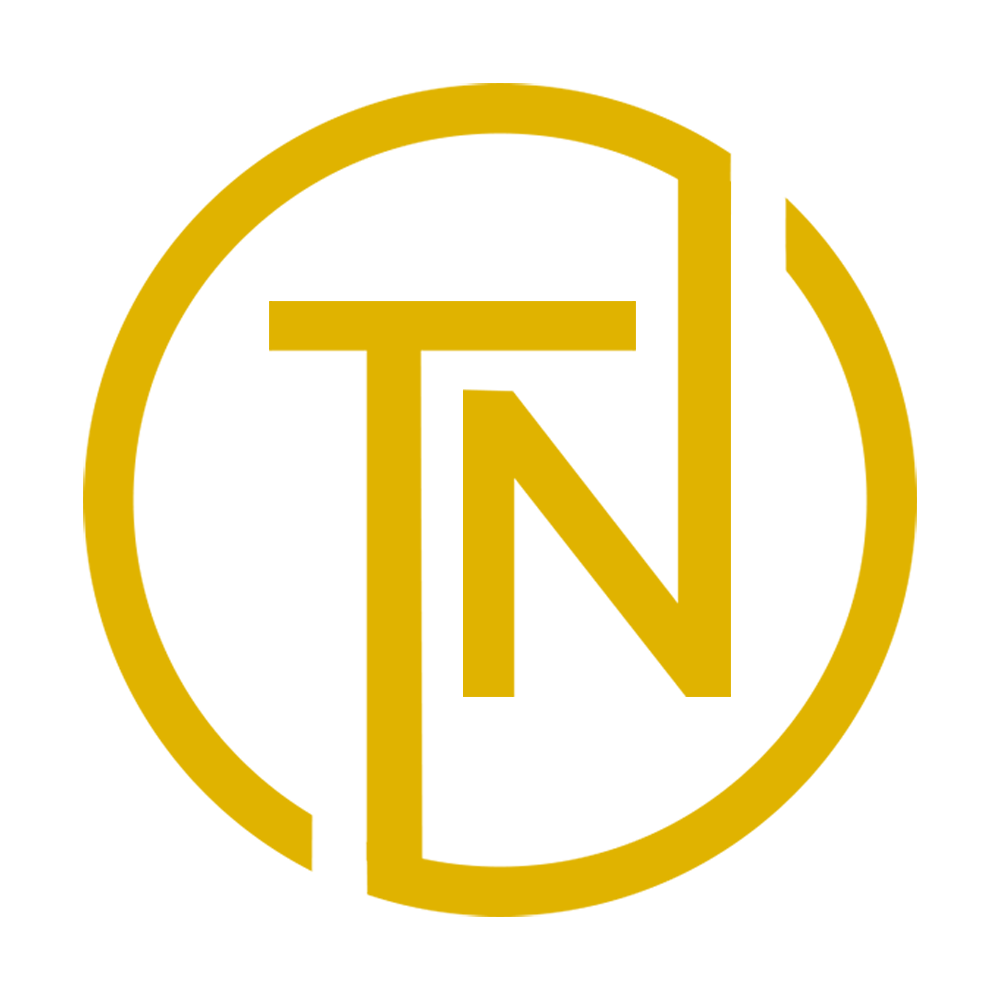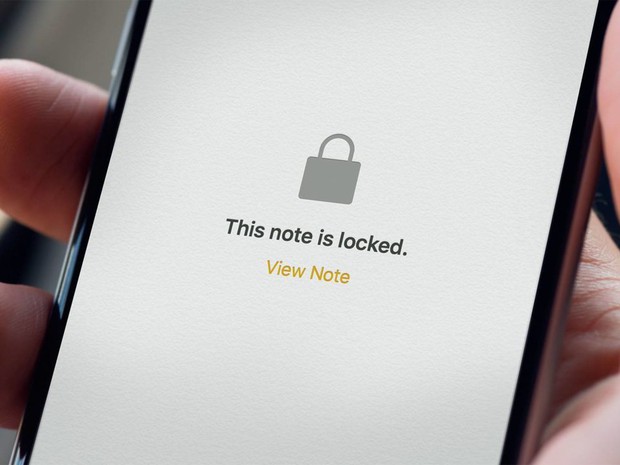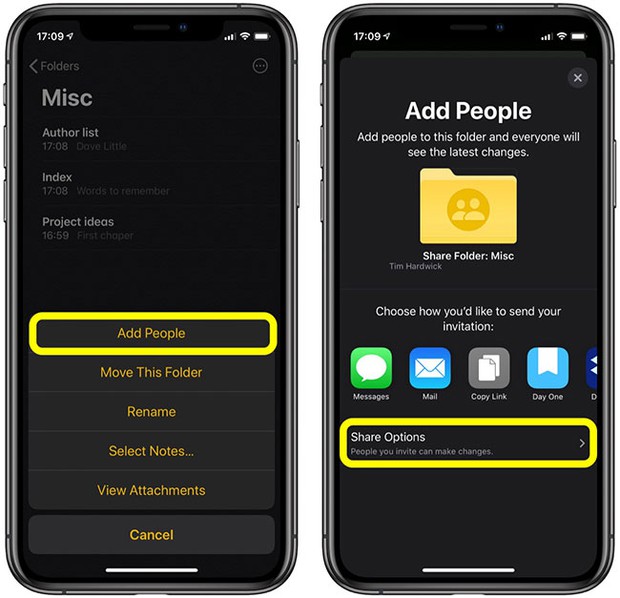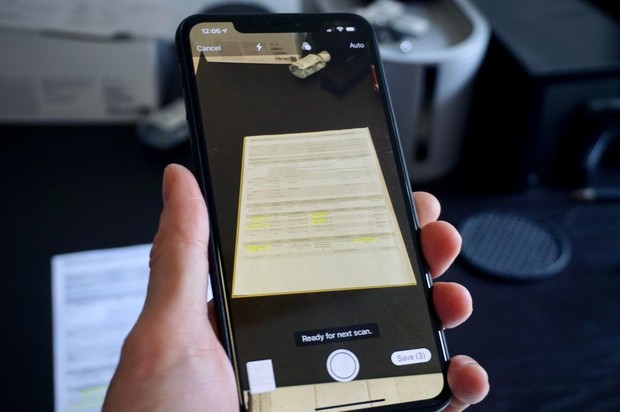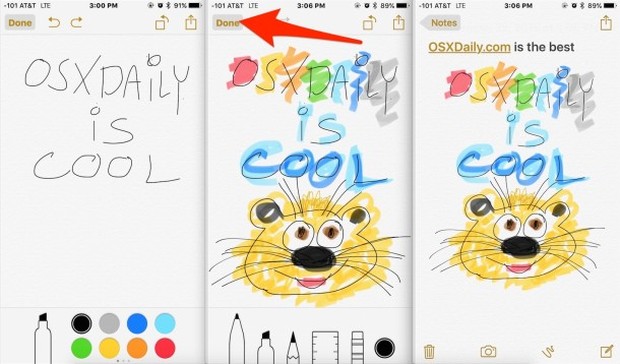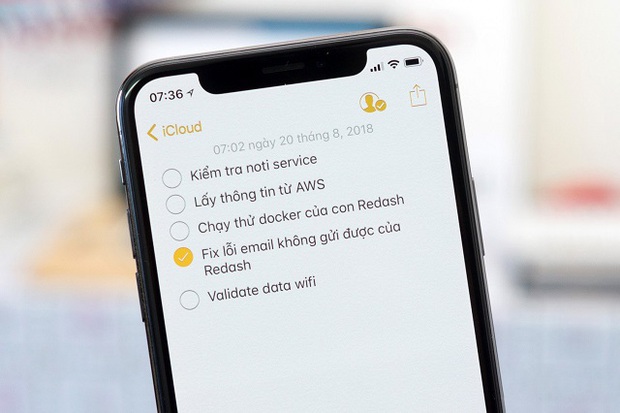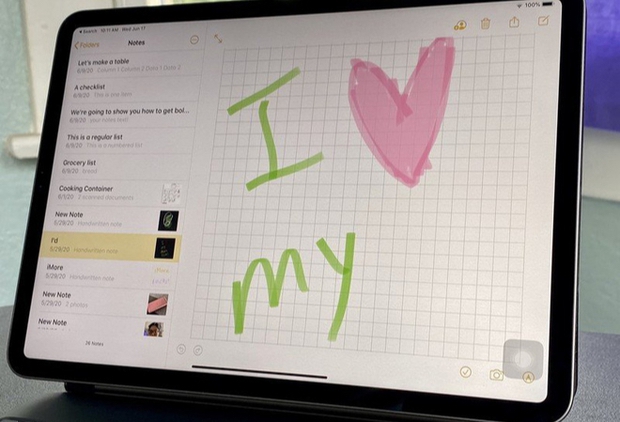Tin tức
7 mẹo thú vị khi sử dụng Ghi chú trên iPhone có thể bạn chưa biết
Ứng dụng Notes có sự an toàn và riêng tư
Một trong những tính năng được yêu thích trên ứng dụng là khả năng khóa ghi chú bằng mật khẩu hoặc Face ID. Điều này sẽ được thiết lập trong Cài đặt, bạn chỉ cần nhấn vào Cài đặt => Ghi chú, sau đó nhấn Mật khẩu để tạo mật khẩu hoặc bật “Sử dụng Face ID” hoặc Touch ID.
Để khóa ghi chú, hãy chuyển đến dấu ba chấm ở góc trên cùng bên phải khi đang ở trong ghi chú và nhấp vào “Khóa”.
Cho phép chia sẻ ghi chú và hoàn thành chúng với người khác
Chia sẻ ghi chú với người khác và cho phép quyền chỉnh sửa. Chế độ xem Hoạt động đi kèm với bản cập nhật iOS 15 sẽ cho phép bản tóm tắt các thay đổi được thực hiện kể từ lần cuối cùng bạn mở ghi chú. Nó cũng bao gồm danh sách các hoạt động hàng ngày của từng người mà bạn chia sẻ Ghi chú cùng.
Vuốt sang phải trong ghi chú để hiển thị các điểm nổi bật chuyên sâu về các thay đổi. Nó sẽ hiển thị thời gian và ngày chỉnh sửa và bao gồm tên được mã hóa bằng màu sắc của các cộng tác viên khác. Thậm chí có thể đề cập đến những người khác bằng “@” để gắn thẻ họ.
Nếu bạn muốn chia sẻ ghi chú nhưng không cấp cho người khác quyền chỉnh sửa, chỉ cần gửi một bản sao.
Scan tài liệu
Không cần phải sử dụng máy scan, chỉ cần vào Ghi chú nhấn vào biểu tượng máy ảnh và nhấn “Quét tài liệu”.
Trong biểu tượng máy ảnh, bạn cũng có thể chụp ảnh hoặc quay video để tự động tải lên ghi chú. Mặc dù bạn không thể thực hiện bất kỳ chỉnh sửa nghiêm túc nào, nhưng bạn có thể vẽ trên nội dung của mình hoặc để nội dung đó trong ghi chú. Mọi ảnh hoặc video được chụp trong ứng dụng Ghi chú đều có thể được lưu vào Ảnh. Bạn cũng có thể tải lên ảnh hoặc video hiện có được lưu trong ứng dụng Ảnh.
Vẽ hoặc viết
Ghi chú có thể là một cách tuyệt vời để phác thảo hoặc ghi lại một cái gì đó. Mặc dù iPhone không hỗ trợ Apple Pencil nhưng bạn có thể sử dụng ngón tay hoặc bút cảm ứng của bên thứ ba tại đây.
Khi bạn nhấn vào biểu tượng bút chì ở dưới cùng, bạn sẽ được cung cấp 6 tuỳ chọn: bút chì, bút đánh dấu, bút dạ, tẩy, công cụ lasso và thước kẻ. Những công cụ này cho phép tạo và xây dựng các ghi chú đẹp mắt một cách miễn phí. Và nếu như chưa biết về công cụ lasso thì bạn có thể lấy một phần để nhấp và kéo nó đến một vị trí khác.
Định dạng theo ý thích của bạn
Người dùng ứng dụng Notes có thể thay đổi định dạng văn bản để phù hợp với nhiều kiểu khác nhau. Bạn có thể thêm tiêu đề, in nghiêng, đánh dấu đầu dòng… Thậm chí còn có một tùy chọn để tạo bảng và danh sách việc cần làm.
Tạo ghi chú với các tuỳ chọn
Ghim các ghi chú quan trọng lên đầu nguồn cấp dữ liệu của bạn để chúng dễ dàng tìm thấy. Tạo thư mục để lưu ghi chú dưới; Tạo Thẻ bằng cách nhập dấu # vào ghi chú để sắp xếp từng thẻ vào các thư mục.
Ví dụ: nếu nhập #applewatch, tất cả các ghi chú có thẻ đó sẽ xuất hiện khi tôi tìm kiếm #applewatch; Tìm kiếm theo từ khóa ở đầu ứng dụng bằng cách tìm một ghi chú hoặc từ khóa nhất định; Thêm Sự kiện Lịch hoặc Lời nhắc bằng cách nhập ngày. Nhấn vào “Xong” và ngày sẽ xuất hiện được đánh dấu. Nhấn vào ngày được đánh dấu để tạo sự kiện
Mẹo chuyên nghiệp: nếu bạn có nhiều tài khoản email trong ứng dụng Thư, bạn có thể tạo và lưu ghi chú trong một tài khoản cụ thể. Khi bạn hoàn thành ghi chú, ứng dụng cho phép bạn dễ dàng in hoặc lưu ghi chú đó vào ứng dụng Tệp.
Tiết kiệm thời gian
Ghi chú nhanh là một cách nhanh chóng để ghi lại bản ghi nhớ. Nó có thể được thực hiện trên Mac bằng cách sử dụng các góc nóng hoặc kéo từ góc dưới cùng bên phải trên iPad. Bạn có thể chỉnh sửa Ghi chú nhanh từ Mac và iPad trên iPhone.
Để truy cập nhanh vào ứng dụng, bạn cũng có thể thêm Ghi chú vào trung tâm điều khiển của iPhone. Đi tới Cài đặt, Trung tâm điều khiển và nhấn vào dấu + bên cạnh “Ghi chú”.